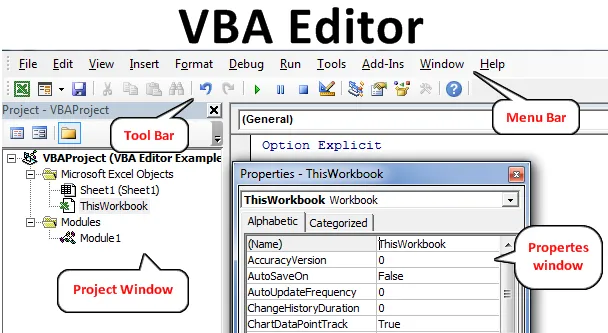
Excel VBA Editor
VBA Editor es un lugar donde escribimos código VBA y creamos macros. Cualquiera que sea el código que escribamos estará en el fondo del archivo de Excel con el que está vinculado y una vez que ejecutemos el código, todos los procesos sucederán en segundo plano y lo que vemos es la salida en el archivo de Excel. Siempre necesitamos activar VBA Editor cuando queremos ver eso. Y hay muchas formas de hacerlo. Veremos el proceso de usar VBA Editor solo para MS Excel. Pero para todos los demás productos de Microsoft tiene las mismas formas de usar el Editor de Visual Basic.
¿Cómo abrir VBA Editor en Excel VBA?
Aprenderemos diferentes ejemplos de Open Visual Basic Editor en Excel.
Ejemplo 1
Si hemos seleccionado la opción para la cinta Desarrollador en la opción del menú Archivo, probablemente veamos la pestaña del menú Desarrollador en la barra de menú en la parte superior. Para acceder al Editor VBA, vaya a la pestaña Desarrollador y seleccione la opción Visual Basic en la sección Código como se muestra a continuación.
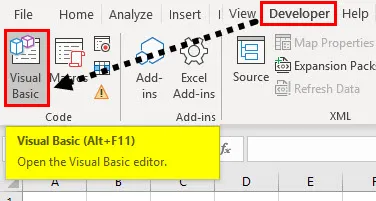
Una vez que hacemos clic en el menú resaltado anteriormente, esto nos llevará a la página de inicio de la ventana del Editor de Visual Basic.
Ejemplo # 2
Siempre hay una tecla de acceso directo para acceder a una función o comando que hacemos mediante el simple proceso manual de hacer clic. Entonces VBA Editor también tiene una tecla de acceso directo. Para acceder al Editor VBA Presione las teclas Alt + F11 juntas. Este acceso directo simple es fácil de recordar y se usa con bastante frecuencia cuando trabajamos regularmente en la codificación VBA.
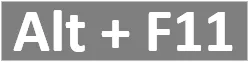
Esta tecla de acceso directo se puede usar en ambos sentidos, para acceder a la ventana del editor de VBA y desde la ventana del editor de VBA a Excel.
Ejemplo # 3
Hay otra forma de acceder al Editor VBA. Para también un método bastante directo para entrar en modo editor. Para esto, haga clic derecho en la pestaña de la hoja de Excel y seleccione la opción Ver código como se muestra a continuación.
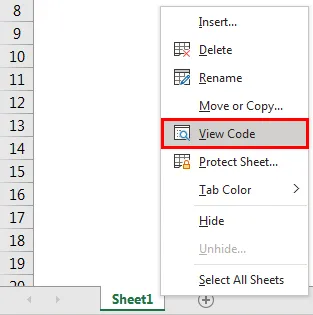
Explicación del editor VBA
Hemos visto cómo se puede acceder al Editor VBA. Arriba están los pasos y métodos para ingresar al Editor VBA. Supongamos que estamos en la ventana del editor de VBA siguiendo cualquiera de los métodos que se muestran y explican anteriormente. Veremos la ventana de inicio de VBA Editor. Hay diferentes secciones en la ventana del editor VBA.
1. Barra de menú
Al igual que cualquier otro producto de Microsoft, también hay una barra de menú en VBA. El menú en VBA consta de diferentes opciones de menú. Las opciones de menú comunes son Archivo, Editar, Ver, Insertar, Herramienta y Ayuda. Estas opciones están disponibles principalmente en muchas y todas las barras de menú.
Las otras opciones que solo están disponibles en VBA son Debug, Run, Add-Ins y Windows.
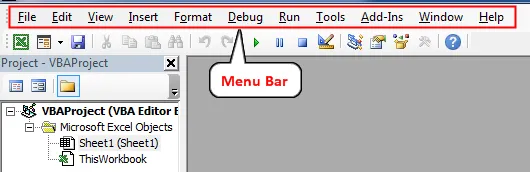
Todas las opciones de menú en la barra de menú tienen diferentes subopciones y funciones que se utilizan para procesar el trabajo posterior.
2. Barra de herramientas
Justo debajo de la barra de menú, la barra de herramientas está disponible. La barra de herramientas es esa sección en VBA, donde podemos encontrar algunos botones de acceso directo que están allí en algunas de las barras de menú. La barra de herramientas comúnmente tiene Guardar, Ver hoja de Excel, Insertar formulario de usuario, Cortar, Copiar, Ejecutar, Pausar y Parar código, etc.
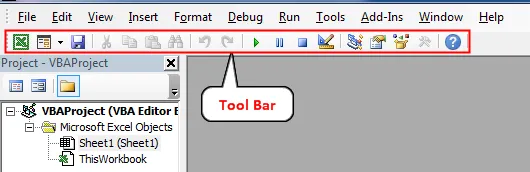
3. Ventana del proyecto VBA
Project Window es el lugar en VBA donde podemos encontrar todas las hojas, módulos y nombres de proyectos. Esta ventana se encuentra la mayor parte del tiempo en el lado izquierdo de la ventana de VBA.
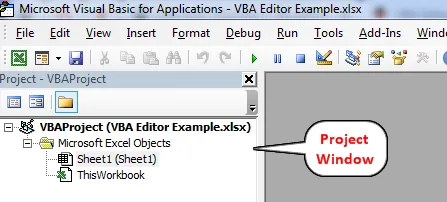
4. Ventana de propiedades
La ventana de propiedades se encuentra principalmente debajo de la ventana del proyecto. Podemos mover esta ventana según nuestras necesidades y requisitos. Esta ventana muestra todas las propiedades del Libro de trabajo, Hoja de trabajo o Módulo seleccionados. Como aquí, hemos seleccionado Workbook para que las propiedades de eso se reflejen.
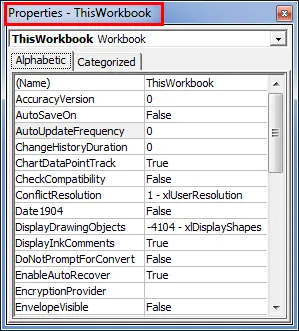
Pero a veces no podremos encontrarlo. Para acceder, vaya a la pestaña del menú Ver y seleccione Ventana Propiedades (o presione F4) como se muestra a continuación.
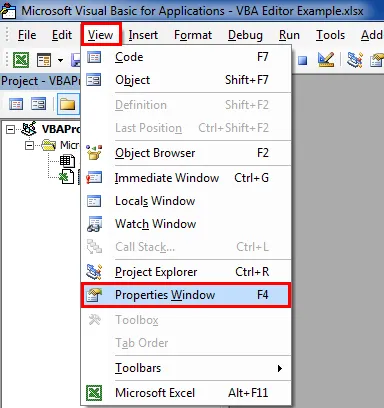
5. Módulo
El módulo es el lugar donde escribimos principalmente el código. Aunque podemos escribir el código en Sheet, UserForm también. Beneficiarse o escribir el código en el Módulo es que es fácil de ejecutar y podemos usarlo en cualquier lugar que queramos.
Se puede insertar un módulo desde la pestaña del menú Insertar como se muestra a continuación.
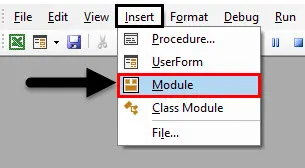
Una vez que hagamos clic en él, podremos ubicar el Módulo recién agregado en la Ventana del Proyecto VBA con una pantalla en blanco en blanco donde podemos escribir nuestro código como se muestra a continuación.
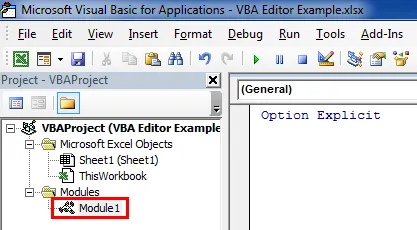
¿Cómo utilizar Excel VBA Editor?
Visual Basic Editor es el lugar en cualquier herramienta de MS Office donde se realiza toda la codificación relacionada con cualquier automatización. Podemos usarlo de muchas maneras.
- Podemos usarlo para crear una macro.
- Podemos crear una macro escribiendo código en el Módulo VBA o en la Hoja o también podemos grabar una macro.
- También podemos usar el código escrito para vincular diferentes archivos múltiples de varias extensiones.
Pros de Excel VBA Editor
- El código escrito en VBA Editor se puede implementar directamente en aplicaciones relacionadas y vinculadas de Microsoft Office.
- Esta es la forma más fácil de escribir y aplicar cualquier código en comparación con otros lenguajes en Java, PHP y Python.
Cosas para recordar
- No nos permite guardar el código en ningún formato. Para guardar o retener el código en las aplicaciones de MS Office, necesitamos guardar ese archivo que tiene el código en archivos habilitados para macros.
- Juega con diferentes opciones y botones disponibles en la ventana del editor de VBA para familiarizarte con sus funciones y aplicaciones.
- La codificación para crear macro se puede hacer en Módulo, Hoja y Formulario de usuario.
- Podemos aplicar el código escrito en Módulo u Hoja a cualquier botón que se pueda crear mediante las opciones disponibles en la cinta Desarrollador de Control
Artículos recomendados
Esta es una guía para VBA Editor. Aquí discutimos cómo abrir el Editor de Visual Basic de Excel y también cómo usar el Editor de Visual Basic, incluida la barra de menús, la barra de herramientas, la ventana del proyecto y la ventana de propiedades con descripción. También puede consultar nuestros otros artículos sugeridos:
- Colección VBA (Ejemplos)
- Declaraciones VBA IF | Plantillas Excel
- ¿Cómo utilizar la función de clasificación de Excel VBA?
- VBA While Loop (Ejemplos con plantilla de Excel)
- VBA Environ